mac其他占用了很多空间怎么办?教你轻松解决
Mac用户在使用电脑的过程中,经常会发现“其他”这一类别在存储空间中占用了大量的空间。这可能是由于多种原因造成的,包括缓存文件、日志文件、应用程序的本地化文件、iOS备份、软件更新以及iTunes资料库备份等。那么mac其他占用了很多空间怎么办呢?本文将为大家分析造成“其他”占用大量空间的具体原因,并提供一些解决方案以助力用户解决mac其他占用了很多空间的问题,其中包括使用CleanMyMac这款专业的Mac清理软件。
一、造成mac“其他”占用了很多空间的原因
系统文件和缓存:随着系统的更新和使用,操作系统会产生各种缓存文件和日志文件,这些文件会占用一定的空间。此外,系统更新也会保留旧版本的文件,这些旧文件的留存则会占用磁盘空间,所以mac其他占用了很多空间。
应用程序及其相关文件:Mac上安装的应用程序会占用一定的空间,尤其是视频编辑、游戏等这样的大型软件。这些应用程序在使用过程中会产生缓存、日志、配置文件等,这些文件随着使用时间和频率的增加,也会使mac其他占用了很多空间。
媒体文件:用户在Mac上存储的照片、视频、音乐、电子书等媒体文件往往会占用较大的空间,尤其是高清或4K格式的视频文件。如果用户不定期整理和删除这些文件,它们会占据大量的硬盘空间,从而出现mac其他占用了很多空间的情况。
二、mac其他占用了很多空间的解决方案
手动清理:
用户可以通过手动搜索和删除不必要的文件来释放空间。手动清理包括清理废纸篓、删除目前不需要的文件以及相关附件等。同时,用户还可以将使用频率过低或者不怎么使用的应用程序进行卸载以释放空间,从而解决mac“其他”占用了很多空间。
使用专业清理软件:
手动清理虽然可以释放一定的空间,但对于大多数用户来说,手动查找和删除不必要的文件可能既耗时又容易出错。因此,使用专业的Mac清理软件是一个更高效的选择。
作为一款功能完善且强大的Mac清理软件,CleanMyMac可以通过“智能呵护”功能,帮助用户快速识别和一键清理系统中的垃圾文件、缓存、日志文件等。通过使用CleanMyMac,用户可以轻松释放大量的存储空间,提高电脑的性能。
CleanMyMac的使用方法非常简单。用户只需打开软件,点击“智能呵护”按钮,然后点击扫描,软件会自动扫描系统并列出所有需要清理的文件。用户可以根据需要自行勾选或取消勾选需要清理的文件,然后点击“清理”按钮即可完成清理过程。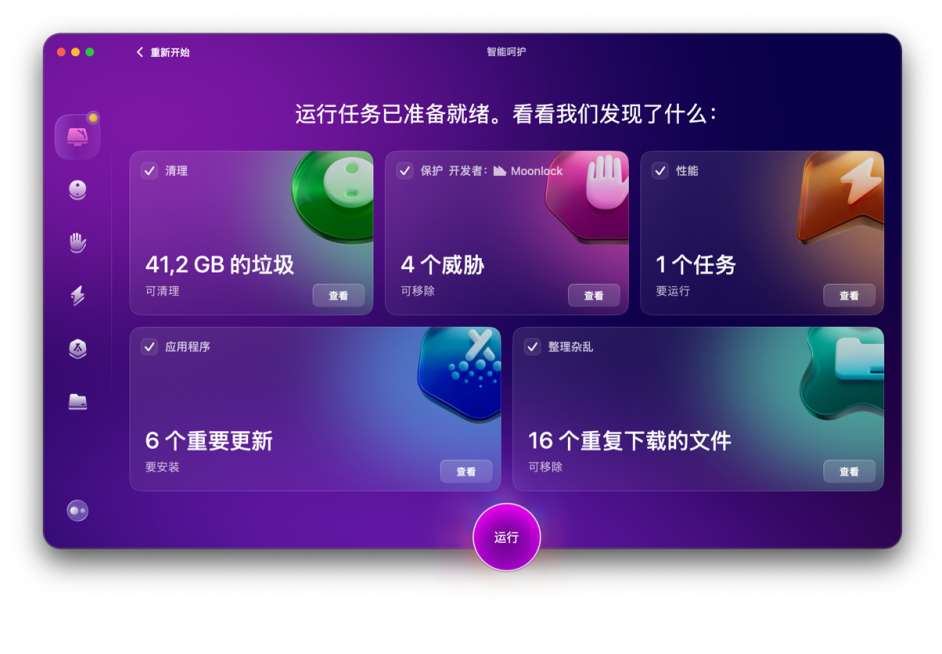
此外,CleanMyMac还提供了其他功能,如应用程序、整理杂乱等,这些功能可以帮助用户更好地管理和优化Mac的存储空间。
总的来说,对于Mac用户来说,定期清理和管理存储空间是非常重要的,这样可以在一定程度上避免mac其他占用了很多空间的情况。借助CleanMyMac强大的清理功能,用户可以释放mac大量的存储空间,保证其性能,使Mac始终保持良好的运行状态。






